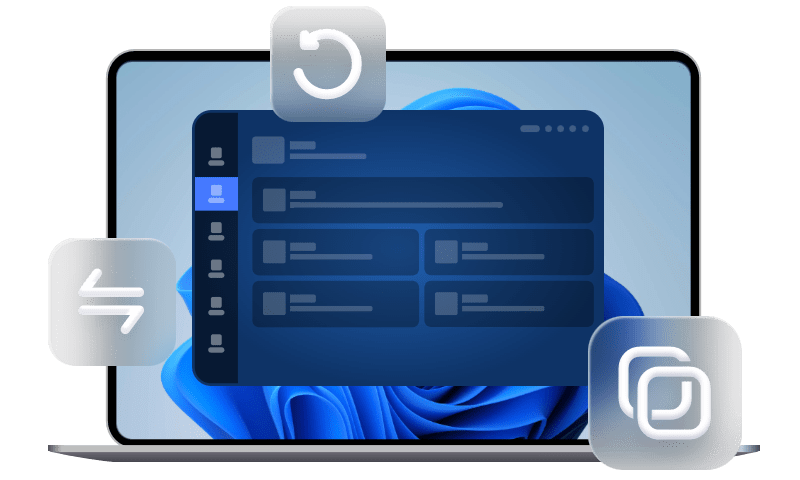Die besten SSD-Klonen-Software [Umfassender Leitfaden]
Der Umstieg auf eine SSD kann die Leistung Ihres Computers erheblich verbessern, ohne dass Sie Ihr Betriebssystem neu installieren müssen. Mit der richtigen SSD-Klonen-Software können Sie Ihre Daten einfach und sicher übertragen. In diesem Artikel stellen wir Ihnen die besten Softwarelösungen vor und helfen Ihnen, die passende für Ihre Bedürfnisse zu finden.
Was ist SSD-Klonen und warum ist es wichtig?
SSD-Klonen ist der Vorgang, bei dem alle Daten von einer alten Festplatte (HDD oder SSD) auf eine neue SSD übertragen werden. Dabei bleibt die Struktur der Daten – einschließlich des Betriebssystems, aller Programme und Benutzereinstellungen – erhalten, was den Umstieg auf die SSD extrem einfach macht.
➤Warum ist SSD-Klonen wichtig?
- Schnelleres System: SSDs sind deutlich schneller als herkömmliche Festplatten. Das Klonen auf eine SSD verbessert die Systemleistung erheblich, vor allem bei der Startzeit des Computers und der Ladezeit von Anwendungen.
- Einfache Migration: Anstatt ein neues Betriebssystem zu installieren und alle Programme neu einzurichten, können Sie einfach Ihre Daten klonen und die SSD als neues Laufwerk verwenden.
- Keine Datenverlustgefahr: SSD-Klonen-Software sorgt dafür, dass alle Daten sicher übertragen werden, ohne dass Sie befürchten müssen, Daten zu verlieren.
Was macht eine gute SSD-Klonen-Software aus?
Es gibt viele SSD-Klonen-Softwarelösungen auf dem Markt, aber nicht alle sind gleich gut. Was macht eine Software also wirklich gut?
➤Kriterien für eine gute SSD-Klonen-Software:
- Benutzerfreundlichkeit: Eine gute Software sollte eine einfache, intuitive Benutzeroberfläche bieten, die auch Anfänger ohne technische Vorkenntnisse bedienen können.
- Kompatibilität: Sie muss mit verschiedenen SSDs und Festplattenformaten (wie SATA, NVMe) sowie mit verschiedenen Betriebssystemen (Windows, macOS) kompatibel sein.
- Geschwindigkeit: Die Geschwindigkeit des Klonens ist entscheidend, insbesondere wenn Sie große Datenmengen übertragen müssen.
- Fehlerbehandlung: Gute Software sollte bei Problemen klare Anweisungen zur Fehlerbehebung bieten und eine vollständige Sicherung ermöglichen.
- Zuverlässigkeit: Eine zuverlässige SSD-Klonen-Software stellt sicher, dass der Klonvorgang ohne Datenverlust oder andere Komplikationen abgeschlossen wird.
Top 5 SSD-Klonen-Software im Test
Hier sind die fünf besten SSD-Klonen-Softwarelösungen, die 2024 herausstechen:
1. AOMEI Klonen Software
AOMEI Klonen Software ist eine benutzerfreundliche Software, die sich sowohl für Anfänger als auch für erfahrene Benutzer eignet. Sie ermöglicht das Klonen von Festplatten, Partitionen und Systeme, das Erstellen von Backups und das Wiederherstellen von Systemen, Dateien, Festplatten, Partitionen und E-Mails. Besonders hervorzuheben ist die Möglichkeit, Festplatten sektorweise zu klonen, was eine exakte Kopie der Daten garantiert. Die Software unterstützt sowohl HDDs als auch SSDs und ist mit allen gängigen Windows-Versionen kompatibel.
✍Hauptmerkmale:
- Einfach zu bedienen und besonders für Anfänger geeignet.
- Unterstützt Sektor-für-Sektor-Klonen und SSD-Ausrichtung, und ist kompatibel mit allen gängigen SSDs und HDDs.
- Kostenlose Version bietet grundlegende Funktionen, während die Pro-Version zusätzliche Tools wie Systemklon bietet.
✍Vor- und Nachteile:
- Vorteile: Benutzerfreundlich, kostenlose Version verfügbar, gute Klonfunktionen.
- Nachteile: Das Klonen von nur Systemfestplatte ist nur in der kostenpflichtigen Pro-Version verfügbar.
✍Preis: Kostenlose Version verfügbar, Pro-Version ab etwa 39, 99 €.
2. Acronis True Image
Acronis True Image ist eine leistungsstarke SSD-Klonen-Software, die eine umfassende Lösung für Datensicherung und Systemmigration bietet. Mit Acronis können Sie nicht nur Festplatten klonen, sondern auch Backups erstellen, die im Falle eines Systemausfalls helfen können, Ihre Daten wiederherzustellen. Die Software ist sowohl für Privatanwender als auch für Unternehmen geeignet und bietet eine Vielzahl von erweiterten Funktionen, wie die Cloud-Sicherung.
✍Hauptmerkmale:
- Sehr leistungsstark, bietet neben dem Klonen auch Funktionen wie Systembackups und Wiederherstellung.
- Unterstützt sowohl Windows als auch macOS.
- Ermöglicht es, Festplatten auf eine neue SSD zu migrieren, ohne dass das Betriebssystem neu installiert werden muss.
✍Vor- und Nachteile:
- Vorteile: Sehr zuverlässig, unterstützt eine Vielzahl von Backup-Optionen.
- Nachteile: Teuer im Vergleich zu anderen Lösungen.
✍Preis: Ab ca. 50 € für eine Einzellizenz.
3. Macrium Reflect
Macrium Reflect ist eine leistungsstarke und zuverlässige Lösung für die Festplattenmigration und Datensicherung. Die kostenlose Version bietet grundlegende Funktionen zum Klonen von Festplatten, während die kostenpflichtige Version erweiterte Funktionen wie eine schnellere Klon-Engine und die Möglichkeit, Betriebssysteme direkt auf SSDs zu migrieren, hinzufügt.
✍Hauptmerkmale:
- Kostenlos für die Heimnutzung.
- Bietet eine benutzerfreundliche Oberfläche und einen schnellen Klonprozess.
- Sehr zuverlässig bei der Migration von Systemen auf SSDs.
✍Vor- und Nachteile:
- Vorteile: Die kostenlose Version ist sehr funktional.
- Nachteile: Der Support für die kostenlose Version ist eingeschränkt.
✍Preis: Kostenlose Version verfügbar, Premium-Optionen ab 69,95 €.
4. Clonezilla
Clonezilla ist eine Open-Source-Software, die für technisch versierte Benutzer entwickelt wurde. Sie bietet fortgeschrittene Funktionen für das Klonen von Festplatten und das Erstellen von Systemabbildern. Clonezilla unterstützt eine Vielzahl von Dateisystemen und ist daher eine ausgezeichnete Wahl für Benutzer, die maximale Kontrolle über den Klonprozess haben möchten.
✍Hauptmerkmale:
- Eine Open-Source-Software, die sowohl für Fortgeschrittene als auch für Experten geeignet ist.
- Bietet sehr detaillierte Klon-Optionen und funktioniert mit einer Vielzahl von Dateisystemen.
- Ideal für technikaffine Benutzer, die eine vollständige Kontrolle über den Klonprozess wünschen.
✍Vor- und Nachteile:
- Vorteile: Sehr flexibel und kostenlos.
- Nachteile: Keine grafische Benutzeroberfläche, was es schwieriger macht, es für Anfänger zu verwenden.
✍Preis: Kostenlos.
5. Samsung Data Migration
Samsung Data Migration ist eine kostenlose Software, die speziell für die Migration von Daten auf Samsung-SSDs entwickelt wurde. Die Software bietet eine einfache Möglichkeit, eine Festplatte auf Samsung-SSD zu klonen und zu migrieren, ohne dass zusätzliche Software erforderlich ist. Sie ist ideal für Benutzer, die Samsung SSDs verwenden.
✍Hauptmerkmale:
- Speziell für Samsung SSDs entwickelt.
- Einfach zu bedienen und optimiert für die Migration von HDD auf Samsung SSD.
- Unterstützt sowohl Windows 10 als auch ältere Windows-Versionen.
✍Vor- und Nachteile:
- Vorteile: Sehr einfach und schnell, speziell für Samsung SSDs optimiert.
- Nachteile: Funktioniert nur mit Samsung SSDs.
✍Preis: Kostenlos.
Schrittweise Anleitung: SSD klonen mit AOMEI Klonen Software
Hier nehmen wir AOMEI Klonen Software als Beispiel, um zu erklären, wie man SSD klonen kann. Laden Sie diese Software jetzt herunter und SSD einfach klonen. Für Server-Benutzer wählen Sie die Server-Version.
Vorbereitung:
- Schließen Sie die neue Festplatte (HDD/SSD) an Ihren Computer an. (Wenn es sich bei Ihrem Computer um einen Laptop handelt, müssen Sie außerdem ein SATA-zu-USB-Kabel oder einen Adapter vorbereiten.)
- Die Zielfestplatte wird überschrieben. Wenn Sie wichtige Dateien darauf haben, erstellen Sie ein Backup.
Schritt 1. Starten Sie AOMEI Klonen Software, wählen Sie die Registerkarte Klonen und dann die Option Festplattenklon.
💡 Tipps: Wenn Sie nur Nicht-Systemfestplatte klonen möchten, können Sie die kostenlose Standard-Edition verwenden. Wenn Sie nur das Betriebssystem klonen möchten, können Sie stattdessen auf Systemklon klicken.
Schritt 2. Wählen Sie die aktuelle Festplatte als die Quellfestplatte aus, und klicken Sie auf Weiter.
Schritt 3. Wählen Sie Ihre neue HDD oder SSD als Zielfestplatte, und klicken Sie auf Weiter.
Schritt 4. Wenn Sie vorhaben, eine Festplatte auf SSD zu klonen, aktivieren Sie die Option SSD ausrichten. Klicken Sie nach Ihren Konfigurationen auf Starten.
💡 Tipps: Sie können auch Sektor-für-Sektor-Klon verwenden, um das alte Partitionslayout beizubehalten, oder Partitionen bearbeiten ankreuzen, um die Partitionsgröße auf der Zielfestplatte anzupassen.
Fazit: Welche SSD-Klonen-Software ist die beste für Sie?
Je nachdem, welche Funktionen und welchen Support Sie benötigen, gibt es verschiedene Optionen:
- Anfänger: Wenn Sie eine einfache, benutzerfreundliche Lösung suchen, sind AOMEI Klonen Software oder Acronis True Image ideal.
- Fortgeschrittene Benutzer: AOMEI Klonen Software, Macrium Reflect und Clonezilla bieten mehr Kontrolle über den Klonprozess.
- Kostenbewusste Benutzer: Die kostenlose Version von AOMEI Klonen Software und Macrium Reflect.